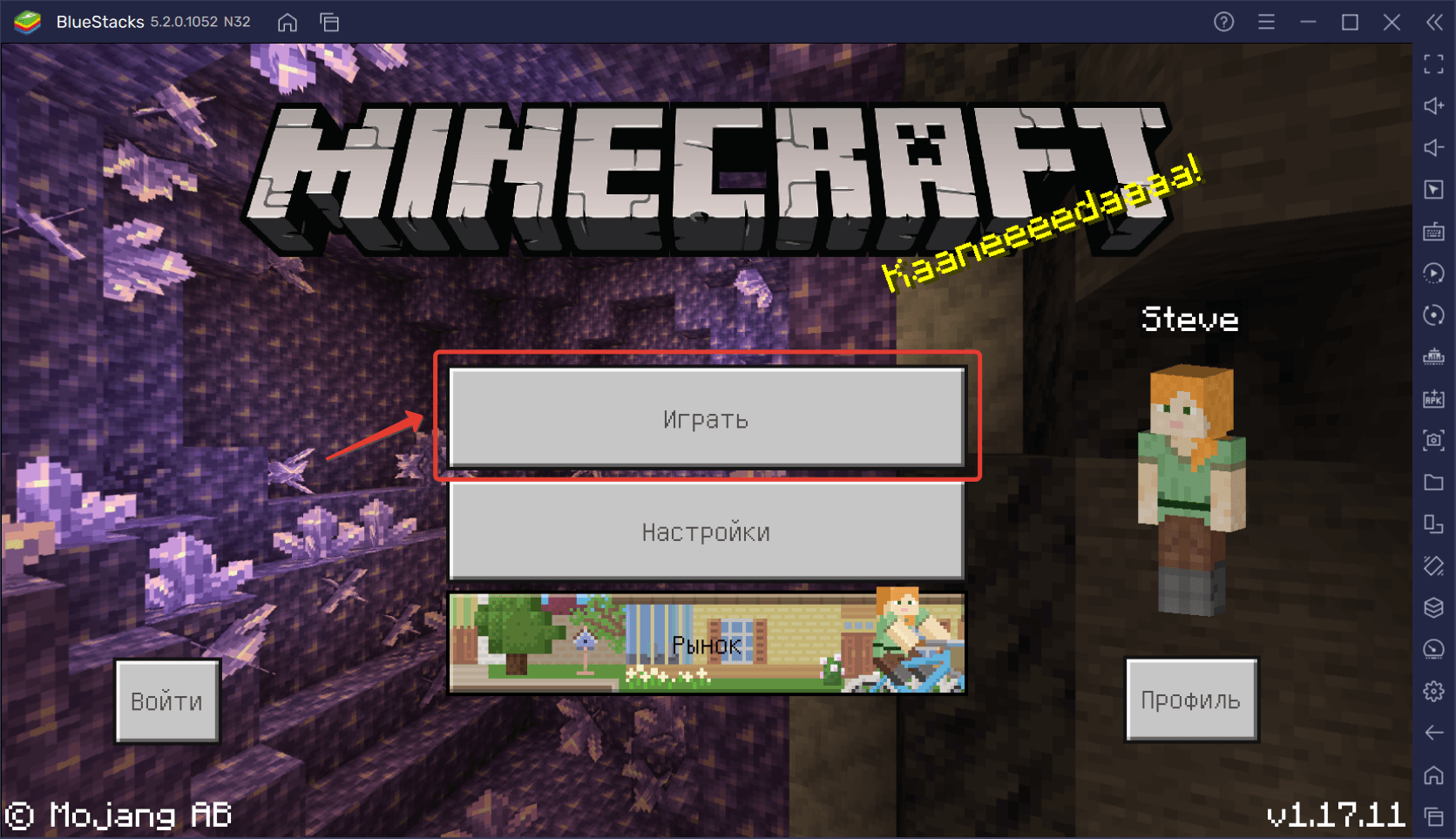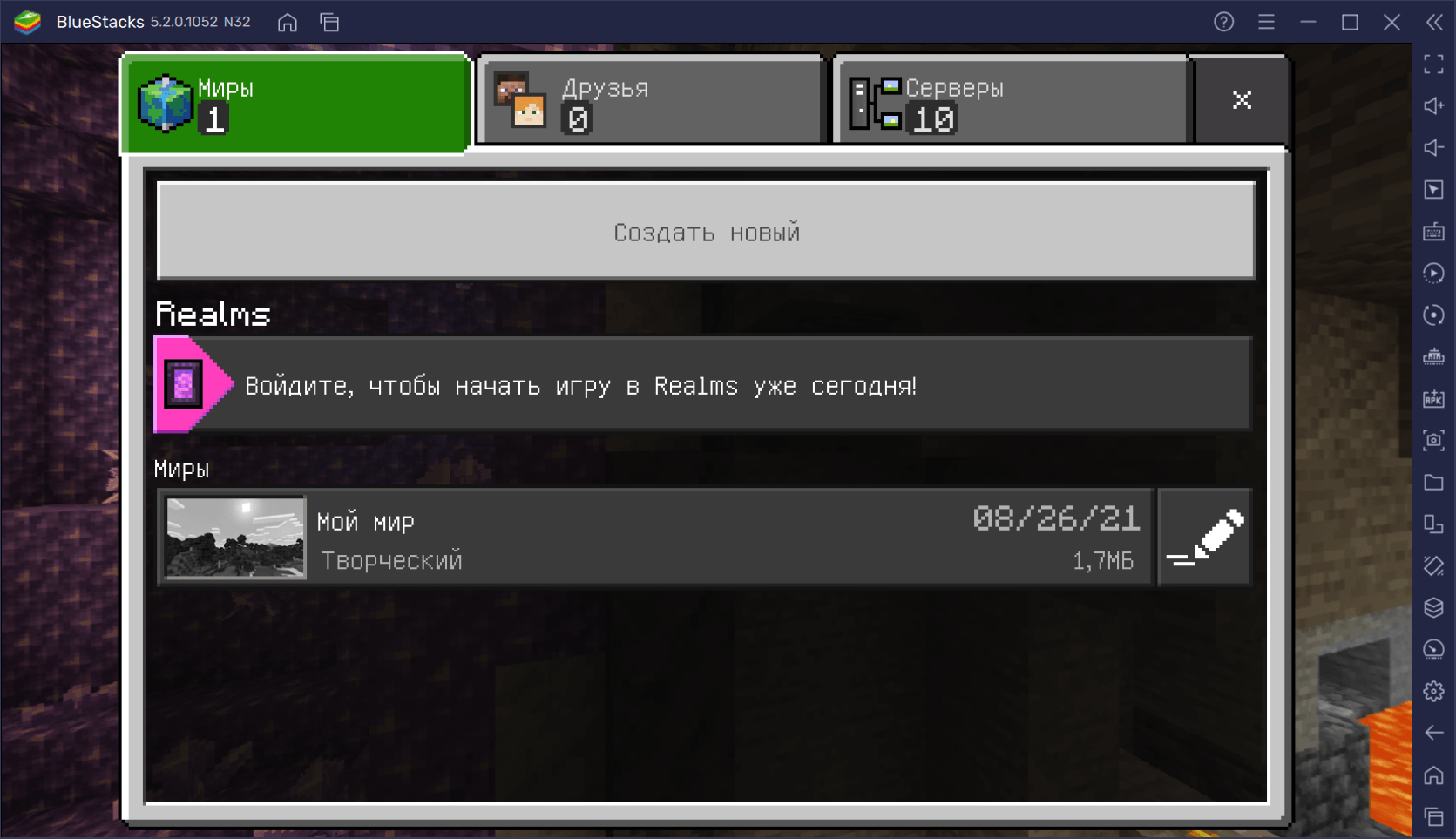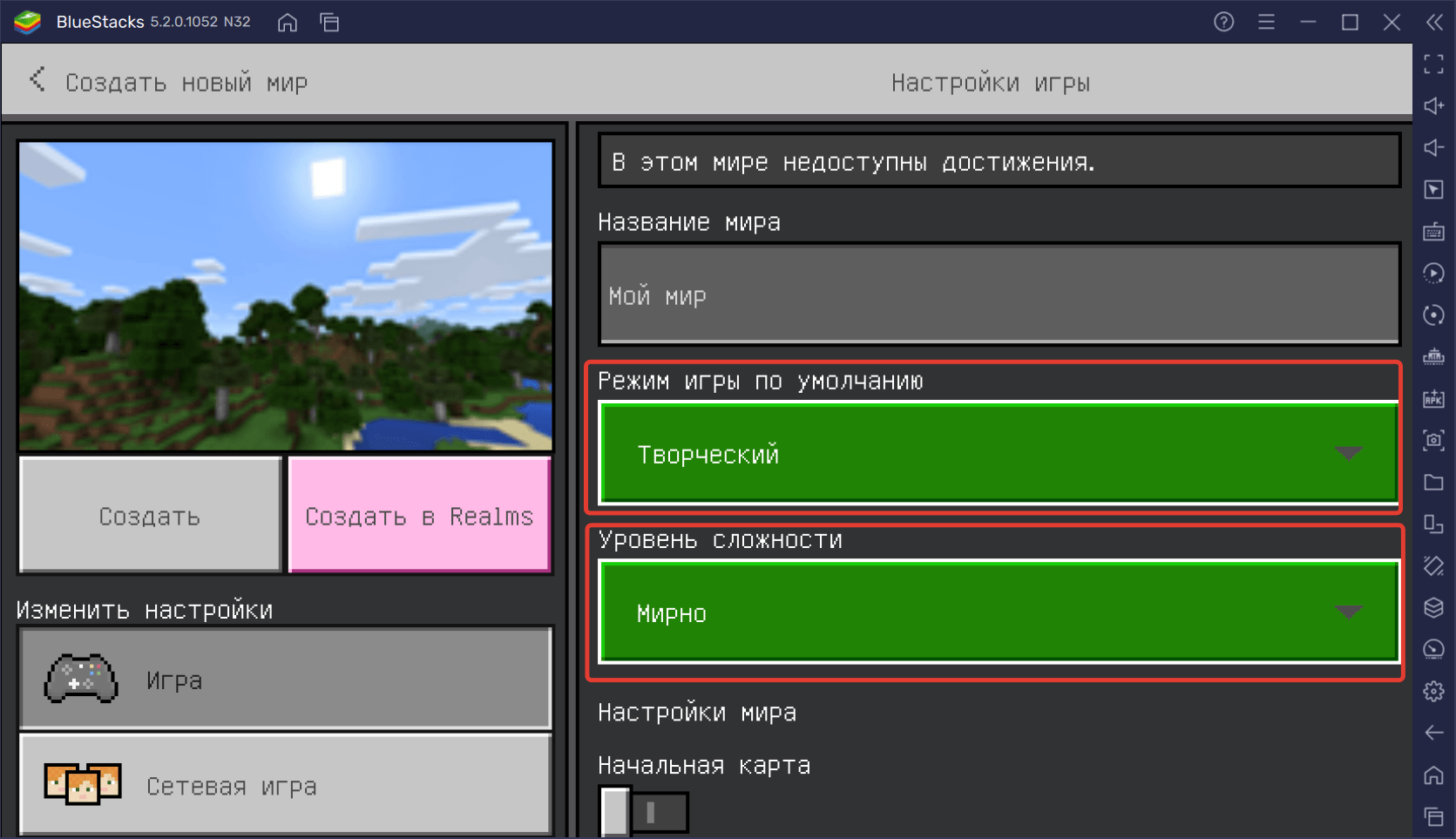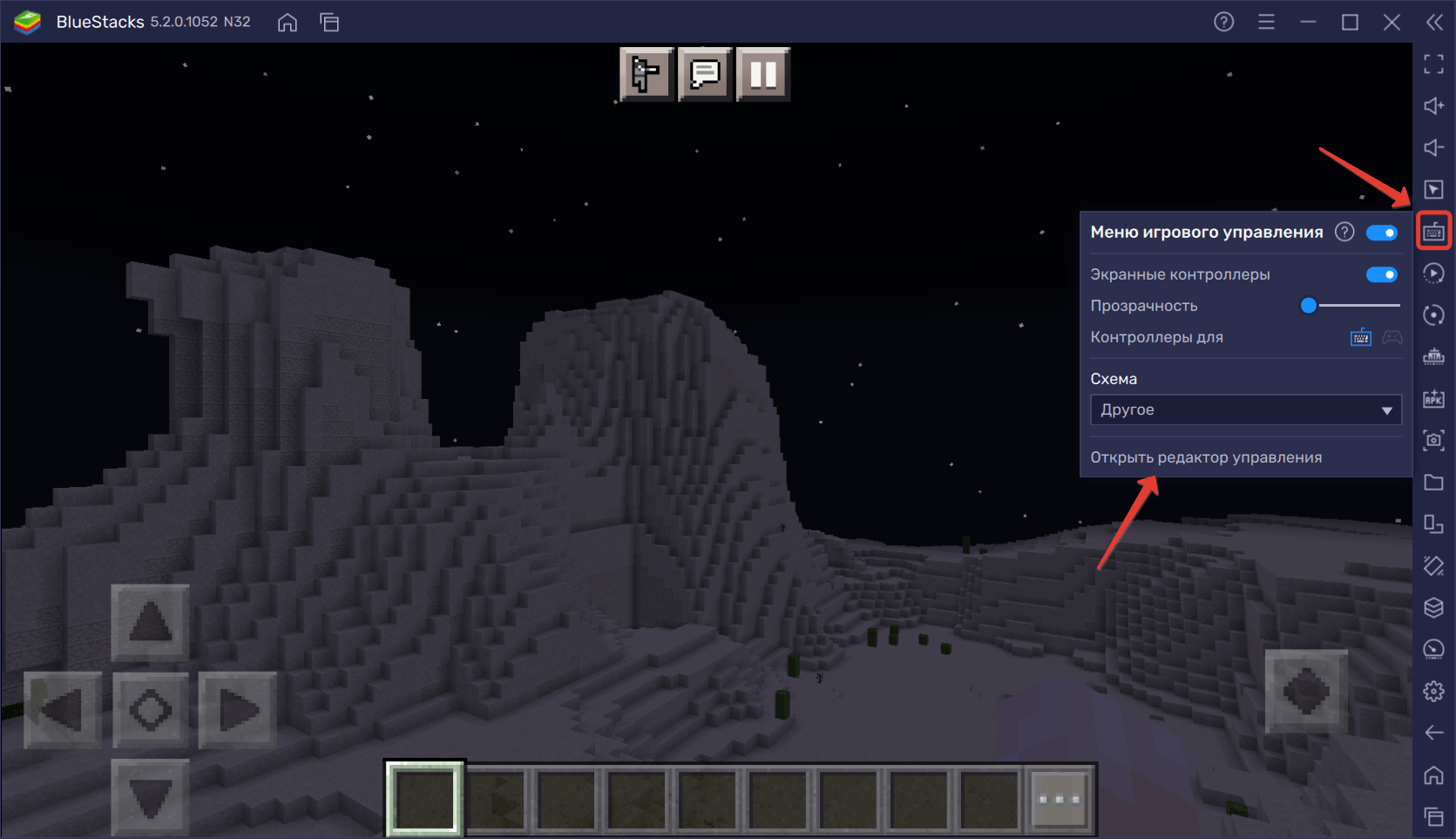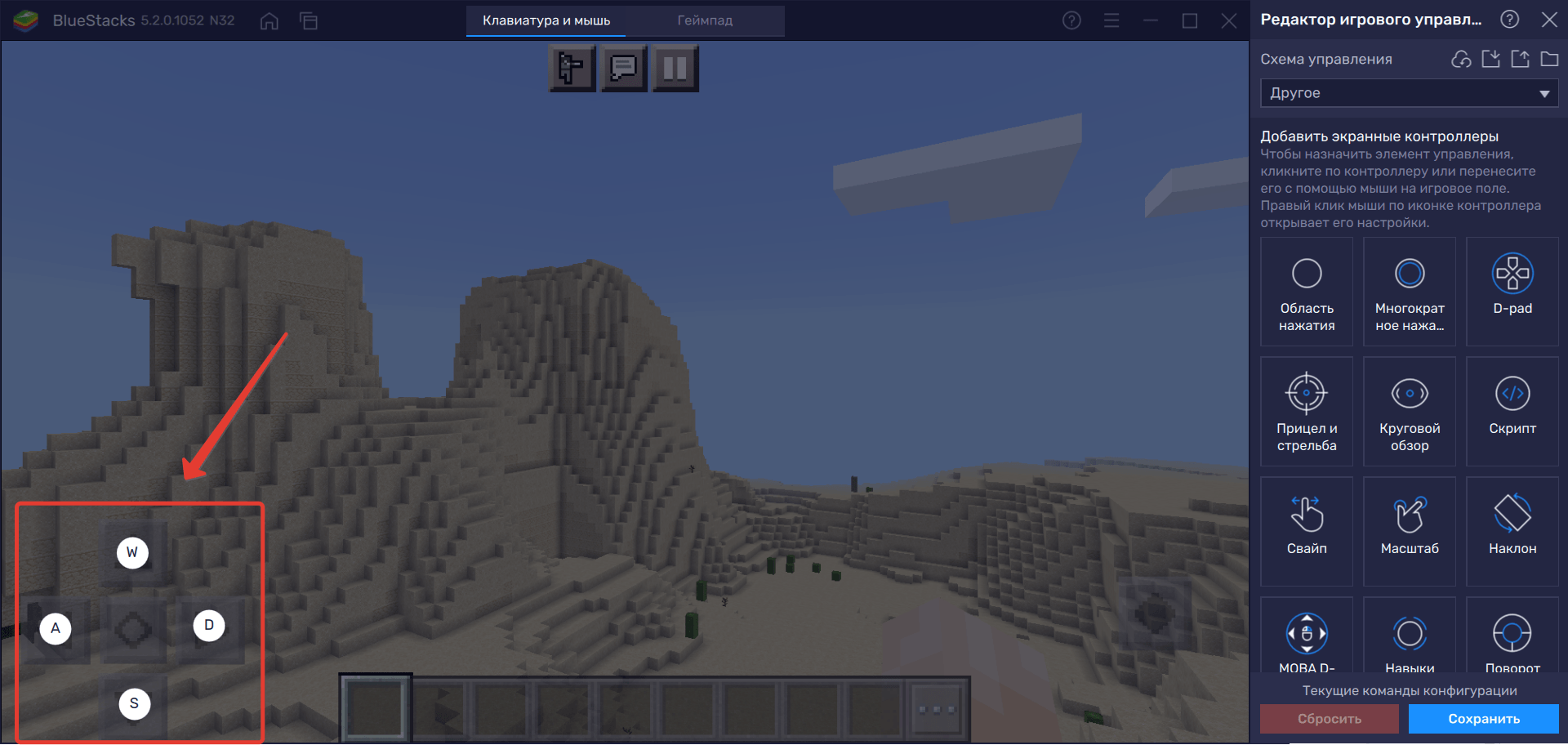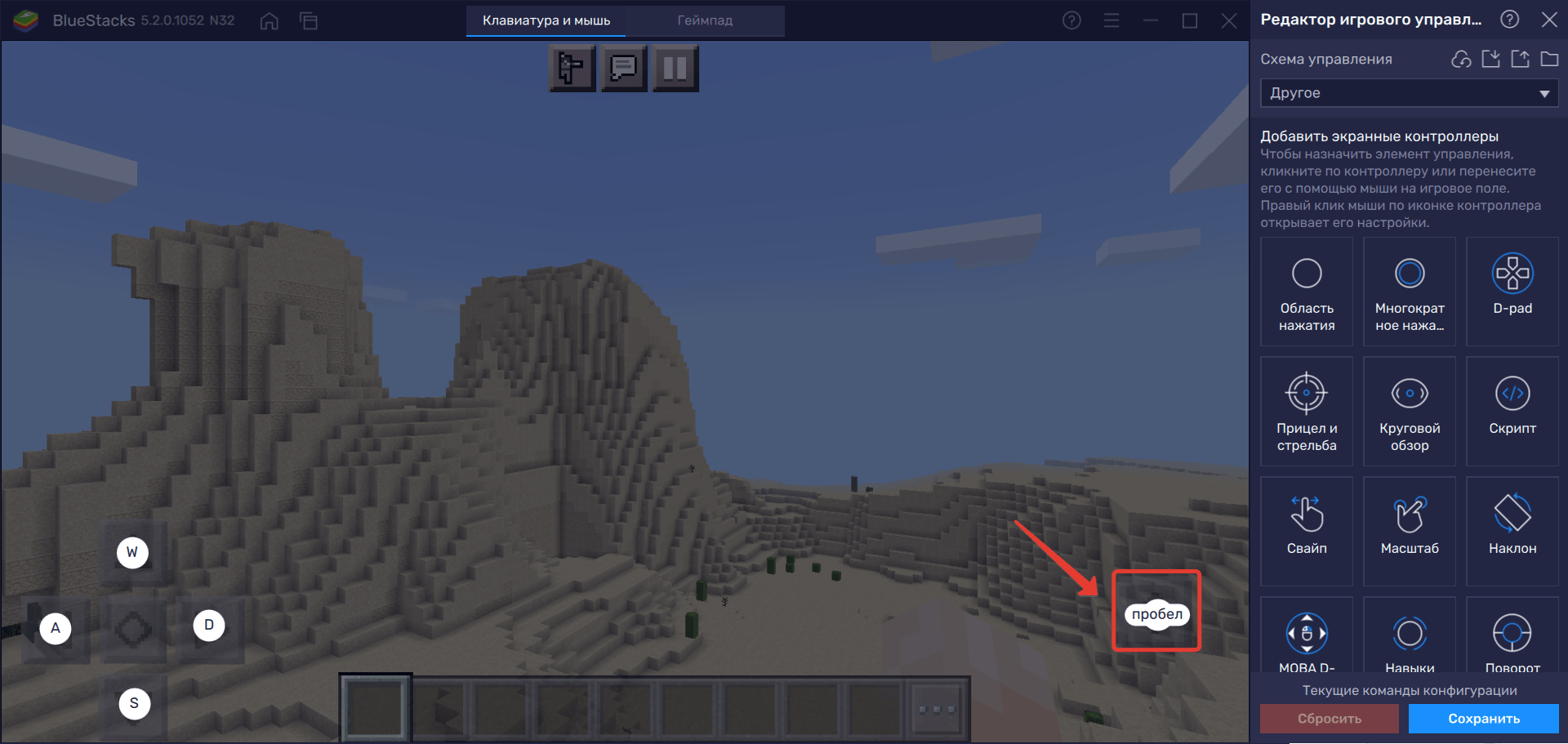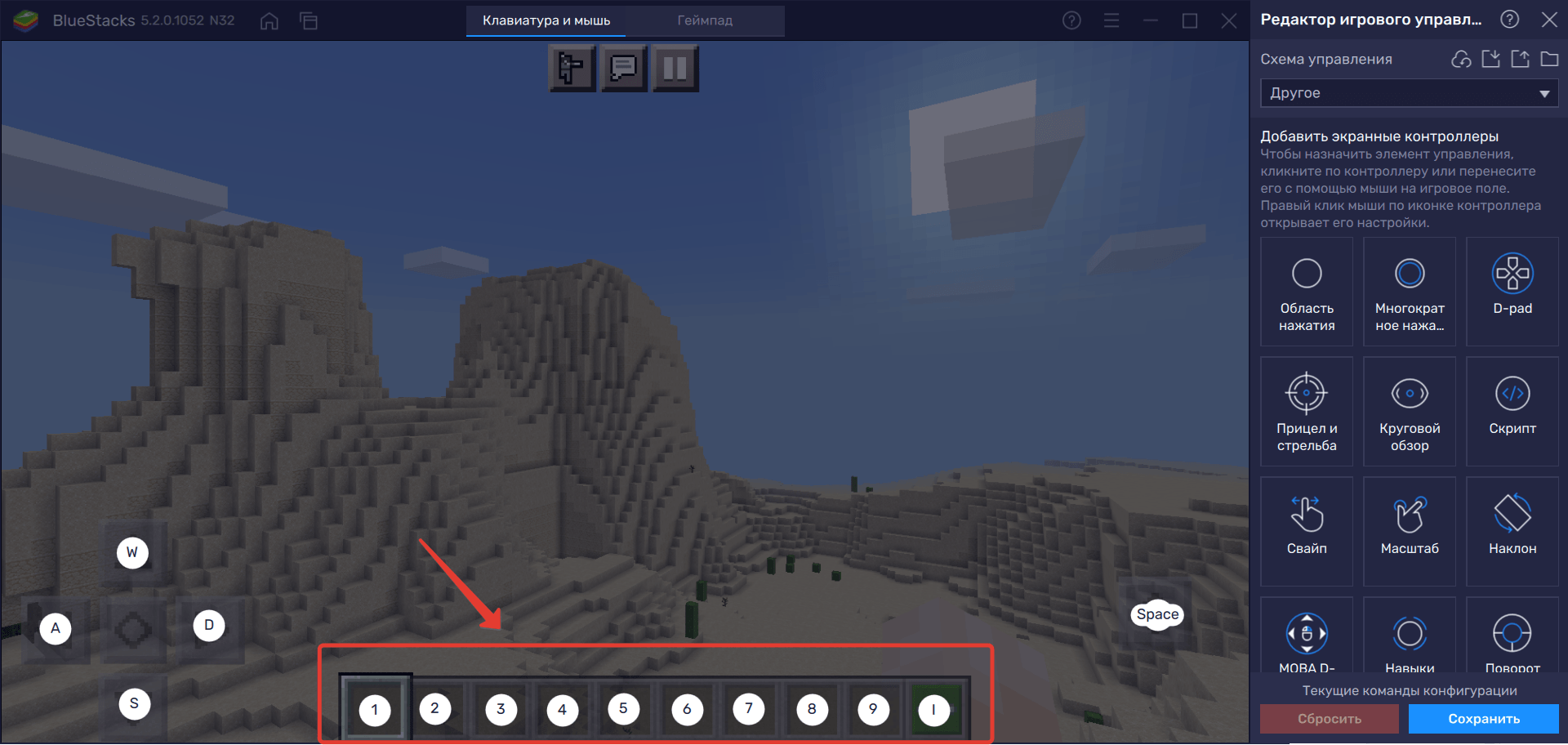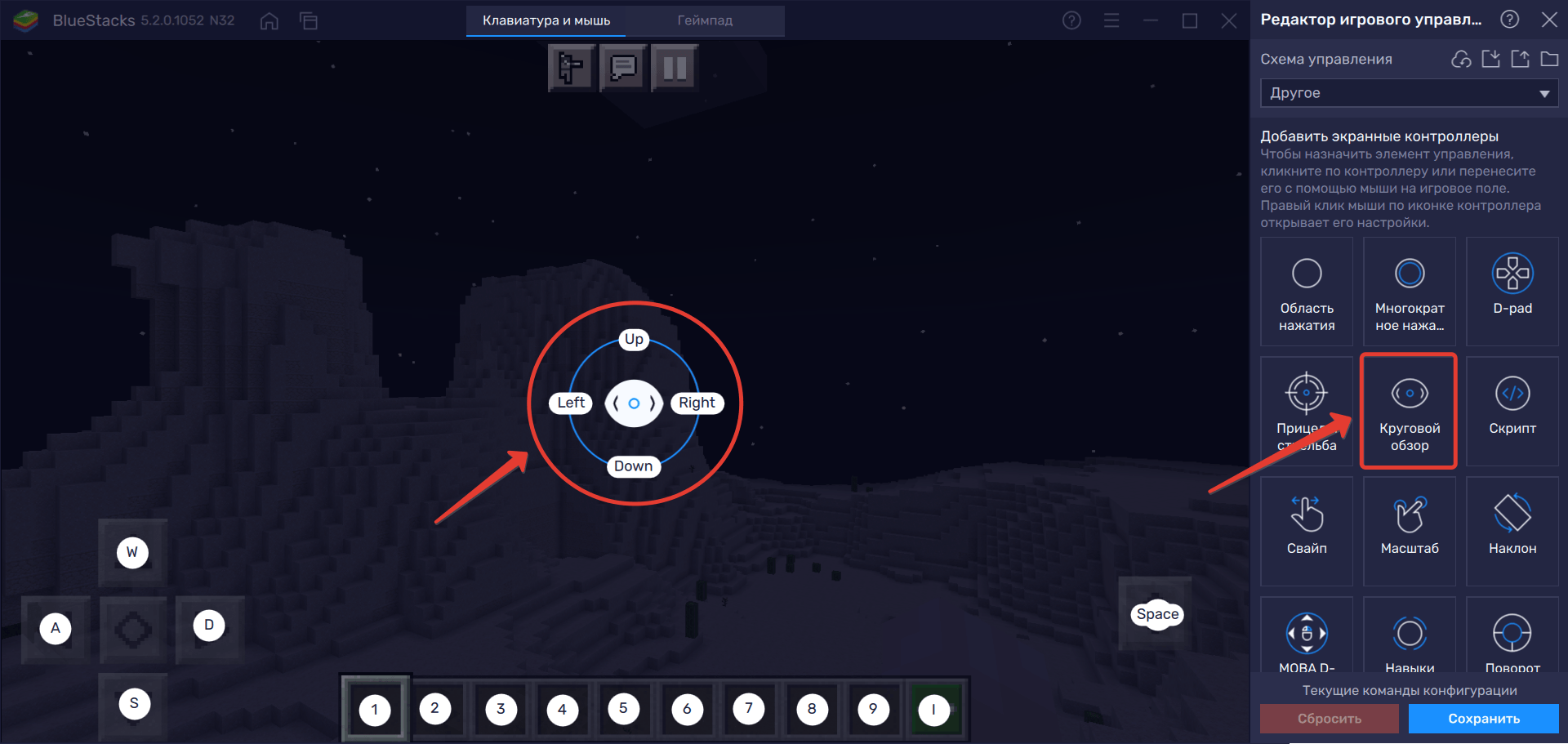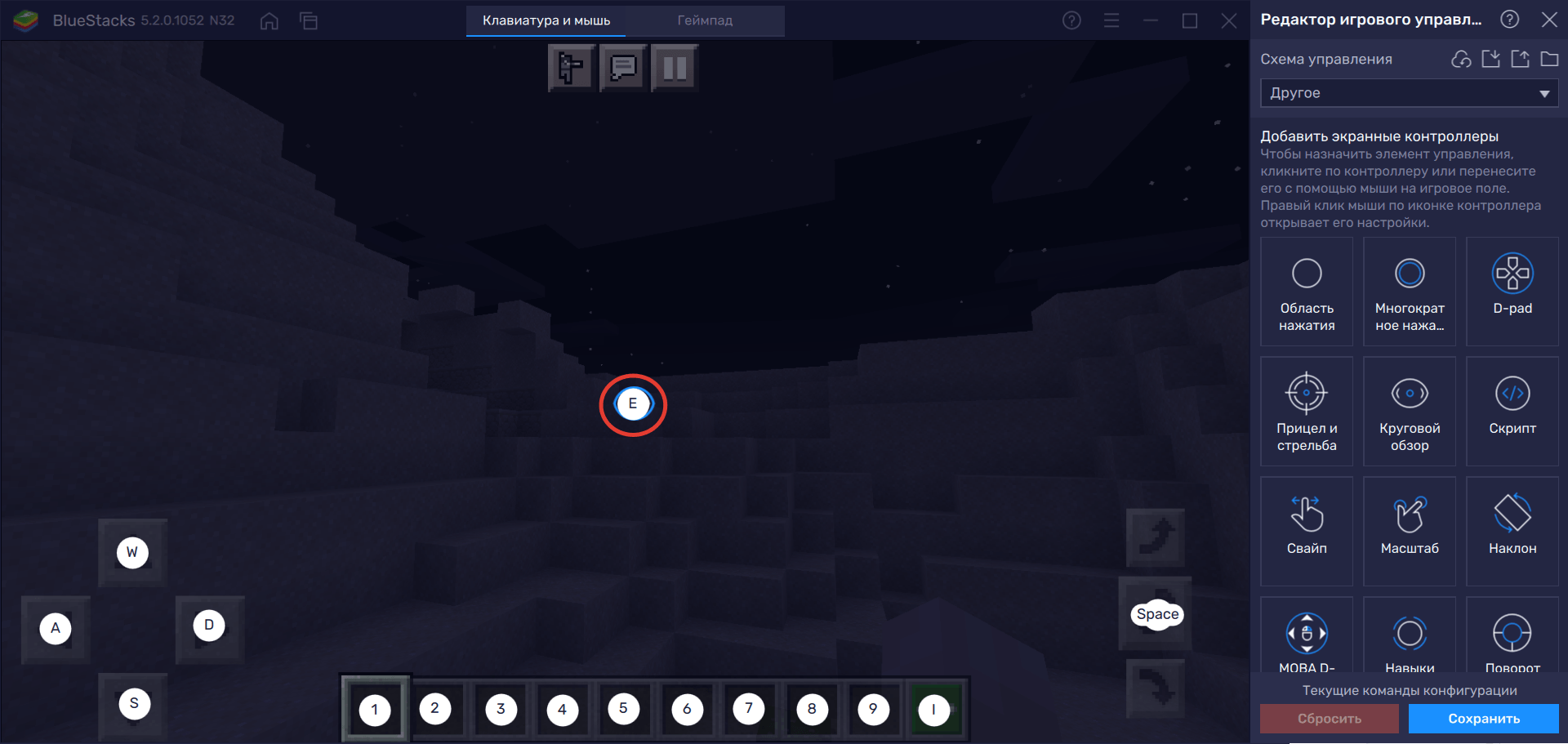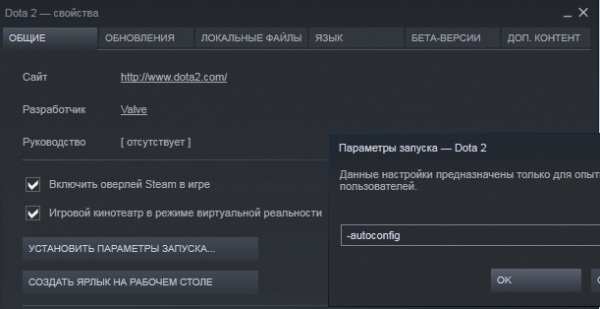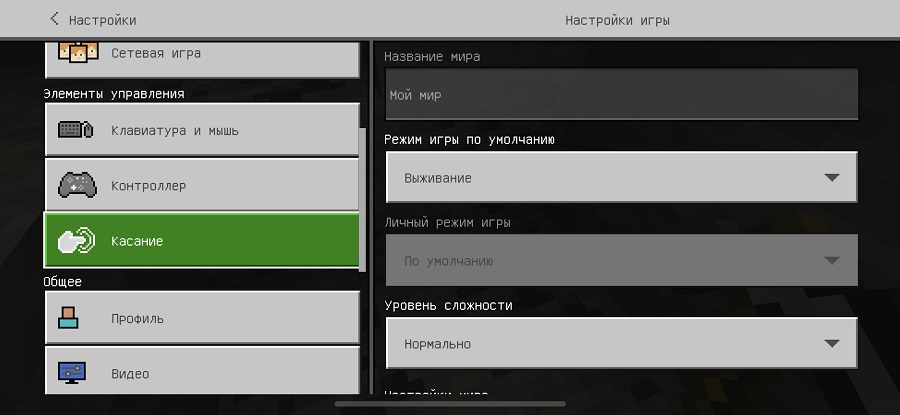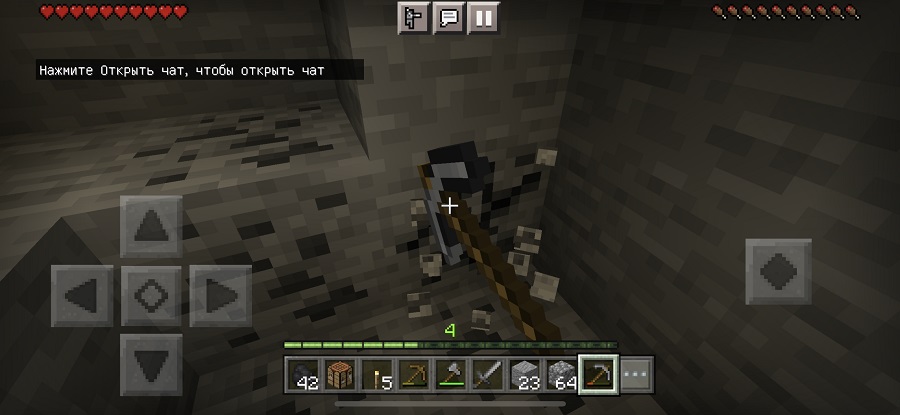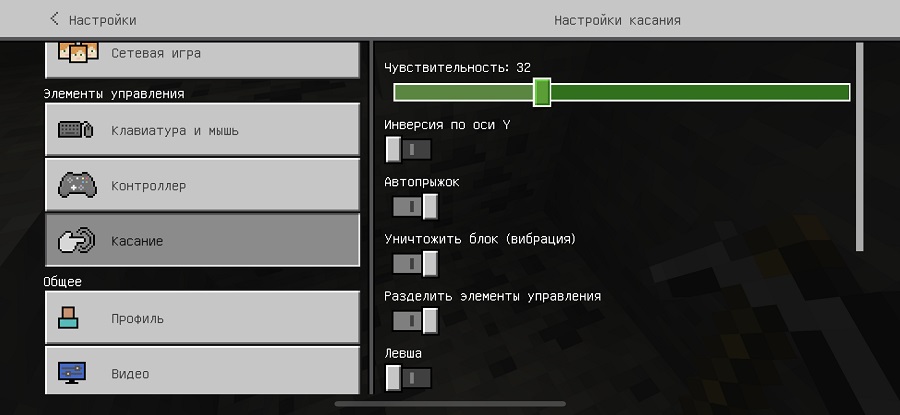Проблема пришла, откуда не ждали — пробная версия Minecraft стала недоступна в России! Теперь у российских поклонников игры есть три выхода:
- покупать официальную версию за 7,5 долларов;
- скачивать стороннюю версию Minecraft;
- искать аналоги проекта в магазине Google Play.
Все приведенные варианты имеют свои плюсы и минусы. При покупке лицензионной игры вы получите регулярные обновления и постоянный доступ к серверам, но потратите деньги, которые могут пригодиться в другом деле.
Если вы скачаете сторонний установщик Minecraft, то не потратите деньги и получите доступ ко всему контенту. Вроде бы хорошо. Но при этом игра не будет обновляться самостоятельно, разработчики не получат заслуженных денег, а скачанный файл может содержать вирусы.
При третьем варианте вы действительно найдете кучу аналогов Minecraft в Google Play. Но будут ли они настолько же качественны, как оригинальная игра? Насколько хорошо проработаны их миры? Вряд ли клоны «Майнкрафта» когда-нибудь превзойдут оригинал.
На какой платформе лучше играть в Minecraft?
Minecraft портирован на все популярные игровые платформы. Его можно скачать на ПК с системами Windows, Linux и macOS. Он есть в магазинах консолей PlayStation, Xbox, Nintendo и Wii U. И, конечно же, строить миры можно на Android и iOS.
Считаете, что смартфоны — самый удобный гаджет для игры в Minecraft? Присмотритесь к нюансам. Перед вами находится маленький экран, на котором сложно размещать блоки в правильных местах. Вы будете ошибаться при проектировании ландшафтов и зданий, и терять драгоценное время просто так!
Чтобы избавиться от недостатков смартфонов, рекомендуем скачать Minecraft на ПК с BlueStacks! Вы получите набор уникальных инструментов, с помощью которых без труда автоматизируете свои действия, сэкономите время на прогрессе в других играх и полностью персонализируете управление!
Кстати, при установке Майнкрафт на BlueStacks вам предстоит самостоятельно настраивать контроллеры. В этом гайде мы расскажем, как произвести настройку движения, поворотов камеры и других функций с помощью редактора игрового управления!
Настраиваем контроллеры
Для настройки основного управления в Minecraft мы советуем войти в режим свободного строительства и поставить самый низкий уровень сложности. Для этого в главном меню нажмите на кнопку «Играть». Затем, в открывшемся окне, выберите пункт «Создать новый»-> «Создать игровой мир»:
Установите режим игры по умолчанию «Творческий» и уровень сложности «Мирно»:
Готово! Теперь можно переходить к настройке управления.
Чтобы открыть редактор игрового управления, нажмите на кнопку бокового меню, указанную на скриншоте ниже. Вы увидите маленькую панель, состоящую из нескольких пунктов с бегунками и переключателями. Нажмите на строку «Открыть редактор управления».
Перед вами откроется панель настройки контроллеров, которые можно переносить прямо на экран платформы. Но прежде, чем это делать, давайте определимся с основными функциями. Наш персонаж должен:
- перемещаться вперед/назад/вправо/влево;
- выполнять прыжки;
- взаимодействовать с окружением;
- поворачиваться вокруг своей оси и вверх/вниз.
За перемещения отвечает перекрестье в левом нижнем углу экрана. Чтобы научить персонажа двигаться, создадим области тапа на каждом элементе перекрестья. Сделать это можно двумя способами: зажать клавишу мыши на пункте «Область тапа» и перенести ее на нужное место; просто нажать на нужное место на экране — тап создастся автоматически. По умолчанию зададим раскладку WASD:
Установите тап и на кнопку прыжка, расположенную в правой нижней части экрана. Мы назначим на него «Пробел»:
Теперь задайте области тапа для предметов в инвентаре. Лучше сделать это цифрами — от 1 до 9. На многоточие назначьте кнопку I — она будет открывать инвентарь вашего персонажа.
Повороты камеры — главный атрибут комфортной игры. Для того чтобы управлять ею в Minecraft на BlueStacks, перенесите в центр экрана контроллер «Круговой обзор»:
Как только вы создадите этот контроллер, нажмите на кнопку «Настройки» и переключите контроль обзора на мышь.
Готово! Осталось добавить кнопку взаимодействия с объектами. Создайте еще одну область тапа в центре экрана (да, да, прямо на круговом обзоре) и назначьте ей кнопку E, если хотите управлять действиями с клавиатуры. В противном случае вам будет достаточно управления курсором.
После того как вы подготовили схему управления, обязательно нажмите на кнопку «Сохранить». Теперь выключите боковую панель редактора и приступите к игре!
Используйте те же методы для создания других контроллеров на экране. Вы можете персонализировать управление так, как вам этого захочется! BlueStacks помогает пользователям достигать лучших результатов в мобильных играх и делать то, что невозможно с помощью телефона.
Была ли эта статья вам полезной? Оставляйте свои ответы в комментариях ниже. Читайте другие гайды по Minecraft в блоге BlueStacks, запускайте игру на платформе и добивайтесь больших успехов! Желаем удачи!
Многие игроки начали замечать в актуальных версиях игры новый вид упраление. Многие фанаты не оценили новый вид. Например, кнопки расположены выше, появилась отдельная кнопка быстрого передвижения (бег), кнопки слишном крупные, непривичный вид. В этой статье мы расскажем, как вернуть предыдущий вид управления.
1
Зайди в настройки и зайди в раздел Касание
2
Нажми на Выберите режим управления и выбери 2 тип управления
Некоторые настройки могут быть несовместимы с вашей видеокартой или монитором, что может привести к падению производительности или зависаниям. Сбросьте настройки в приложении Blizzard Battle.net.
- Откройте Приложение Battle.net.
- Нажмите на иконку в виде шестеренки сбоку от кнопки Играть и выберите Настройки игры.
- Найдите в списке игру, с которой вы испытываете затруднения, и нажмите кнопку Сбросить внутриигровые настройки.
- Нажмите кнопку Сбросить.
- Нажмите OK и перезапустите игру.
Чтобы оставить отзыв, авторизуйтесь.
Вам помогла эта статья?
Хорошо! Вы можете помочь нам стать еще лучше. Оцените следующие пункты по шкале от 1 до 5:
Нам жаль, что так получилось! Расскажите, что пошло не так. Отметьте все подходящие варианты:
Спасибо за отзыв!
Сходные статьи
Как прикрепить Аутентификатор к учетной записи Battle.net?
Как сбросить настройки графической карты?
Получил письмо о сбросе пароля но я не запрашивал его.
Как сбросить настройки Майнкрафта на Андроид устройстве до значений по умолчанию
Источник: eu.battle.net
Как сбросить настройки в PUBG?
Иногда появляются некоторые ситуации, когда пользователю просто необходимо сбросить настройки PLAYERUNKNOWN’S BATTLEGROUNDS. Это делается из-за самых разных причин, но в основном, из-за банальных ошибок при установке желаемых параметров. Тогда и появляется необходимость избавиться от каждой установленной ранее настройки. Об этом и пойдет речь прямо сейчас.
Чтобы полностью обнулить игру и ее настройки, сначала пользователю предстоит получить доступ к определенным файлам и папкам, спрятанные на жестком диске.
Достичь результатов поможет следующая инструкция:
- Сначала понадобится перейти в панель управления на своем компьютере.
- Нужно найти раздел с оформлением и персонализацией контента.
- Появляется пара команд, где нужно перейти в параметры проводника.
- Появляется миниатюрная табличка.
- Далее нужно перейти в вид. Нужно пролистать ползунок и опустить его в самый низ.
- Там нужно нажать на демонстрацию скрытых файлов, папок и дисков на компьютере.
- Сохранить результат.
Как только эти действия будут выполнены, пользователю предстоит перейти на компьютере по адресу Мой компьютер/локальный диск С/Пользователи/«имя пользователи (например Admin)»/AppData (ранее скрытая)/Local/TslGame/Saved/config/WindowsNoEditor.
В самой же папке, где оказался пользователь, нужно удалить каждый из файлов. Актуально это при условии того, что у них есть расширение ini.
Если же настройки не были сброшены, это можно исправить. Достаточно воспользоваться строкой с поиском и ввести там расширение ini. Компьютер моментально найдет каждый файл, обладающий таким расширением и его можно удалить. Все это и являются файлами, в которые сохраняются весь прогресс пользователя.
2 Урок майнкрафт (Управление)
Дело остается за малым: необходимо открыть на компьютере PLAYERUNKNOWN’S BATTLEGROUNDS и убедиться в том, что все настройки были утрачены. Это занимает минимальное количество времени, а вот результат сможет порадовать каждого игрока, без исключения.
Поэтому рекомендуется использовать эту инструкцию и запомнить ее! Она гарантированно поможет пользователю избавиться от возникших проблем в будущем времени.
Источник: zipperton.ru
Как сбросить настройки Dota 2

Следует начать с того, что настройки управления, звука, графики и интерфейса можно сбрасывать по отдельности. Для этого нужно запустить Dota 2 и перейти в общие настройки игры. На каждой необходимой вам вкладке разработчики разместили специальные клавиши сброса настроек. Для внутриигрового управления и интерфейса эти клавиши размещаются в нижней части экрана, а в настройках графики и звука их следует искать ближе в середине экрана.
Первый способ одновременно сбросить все настройки Доты — использовать консоль. Для этого достаточно открыть консоль, прописать команду «Exec autoconfig.cfg» и нажать Enter. Эта строка вернет игру к стандартным настройкам.
Вернуть настройки по умолчанию можно даже не запуская клиент игры — стоит лишь воспользоваться опцией установки параметров запуска Dota 2. Для этого в библиотеке Steam кликните правой кнопкой на строку с Дотой и откройте окно свойств. На вкладке «Общие» следует выбрать опцию «Установить параметры запуска…». В открывшейся строке пропишите «-autoconfig» и подтвердите изменения. При следующем запуске вы обнаружите, что игра вернулась к первоначальным настройкам.
Если вышеописанные варианты не помогли, то остается ещё один. Он прост в исполнении, но подойдет не всем. Пользователю необходимо полностью удалить клиент Dota 2 с компьютера и заново скачать игру из библиотеки Steam. Это займет немало времени, поэтому прибегать к нему рекомендуется лишь в крайнем случае.
Источник: dota2.ru
На чтение 2 мин Просмотров 510 Опубликовано 15 июня, 2022
Каждый хоть раз сталкивался с ошибками и глюками в видеоиграх. Если это небольшие проблемы, которые не мешают вам играть в игру, это нормально. Однако некоторые проблемы могут сделать игру невозможной. Одним из них является ошибка мобильного управления в Minecraft. Если у вас возникла эта проблема и вы нашли это руководство, вам повезло. Это полный гайд по исправлению мобильных элементов управления Minecraft Minecraft 1.19.
Как решить проблему с мобильным управлением в Minecraft Bedrock
Дело в том, что недавно мобильное приложение Minecraft Bedrock было обновлено до версии 1.19. Проблема в том, что вы не можете двигаться прямо, используя эту версию Minecraft на устройствах с маленьким экраном. Вместо того, чтобы идти направо, ваш персонаж будет взаимодействовать с миром. Играть в Minecraft с этой проблемой становится невозможно для геймеров, которые любят PvP-бои.
Даже если вы не сталкиваетесь с этой ошибкой, проголосуйте за нее в системе отслеживания ошибок Mojang. Таким образом, Mojang отдает приоритет ошибкам, которые необходимо исправить в первую очередь. Зарегистрируйтесь в системе отслеживания ошибок, найдите существующую страницу с ошибкой управления мобильным устройством и проголосуйте за нее.
Что касается исправления этой ошибки, то есть только два пути. Во-первых, изменить размер кнопки. Вы должны сделать ваши кнопки меньше. Однако нет определенного размера, который вам нужно использовать, чтобы исправить эту ошибку. Это зависит от устройства, которое вы используете для игры.
И второй способ — установить специальные пакеты ресурсов, убирающие кнопки перемещения с экрана. Используйте эту опцию только в том случае, если изменение размера кнопки вам не помогает.
Итак, это все с исправлением ошибки мобильного управления в мобильной версии Minecraft Bedrock. Спасибо за чтение руководства! Надеюсь, вы сочтете это полезным!
Данное руководство рассчитано для игроков, которые только-только скачали и установили игру Майнкрафт ПЕ на своё мобильное устройство Android или iOS и столкнулись с тем, что управление вызывает дискомфорт. Здесь мы описали, как сделать управление в игре более удобным!
И так, перейдите в Настройки игры из главного меню или окна паузы.
Найдите раздел Касание и откройте его.
В этом разделе Вам нужно найти опцию Разделить элементы управления и включить её.
Теперь в игре по центру появится небольшой крестик наводки, а разрушать блоки, атаковать сущности, открывать сундуки и т.д. можно касанием в любое место, что намного удобнее, чем попадать пальцем по объекту.
Мы также рекомендуем отрегулировать опцию Чувствительность, чтобы сделать управление не таким резким на экране мобильного устройства.